威力导演设置视频放大缩小转场效果的方法
2024-02-19 11:40:59作者:极光下载站
威力导演是一款制作视频神奇剪辑器,在该软件中提供的功能是非常丰富的,特别是提供的相关转场特效,各式各样,可以任意的选择自己喜欢的转场特效进行相应的操作,比如当你想要为视频素材添加一个放大缩小的转场效果,那么我们将视频素材依次添加到轨道上之后,就可以在转场室的几何图形中,找到放大缩小功能就可以进行添加了,设置的方法是很简单的,下方是关于如何使用威力导演设置缩放方法转场特效的具体操作方法,如果你需要的情况下可以看看方法教程,希望对大家有所帮助。
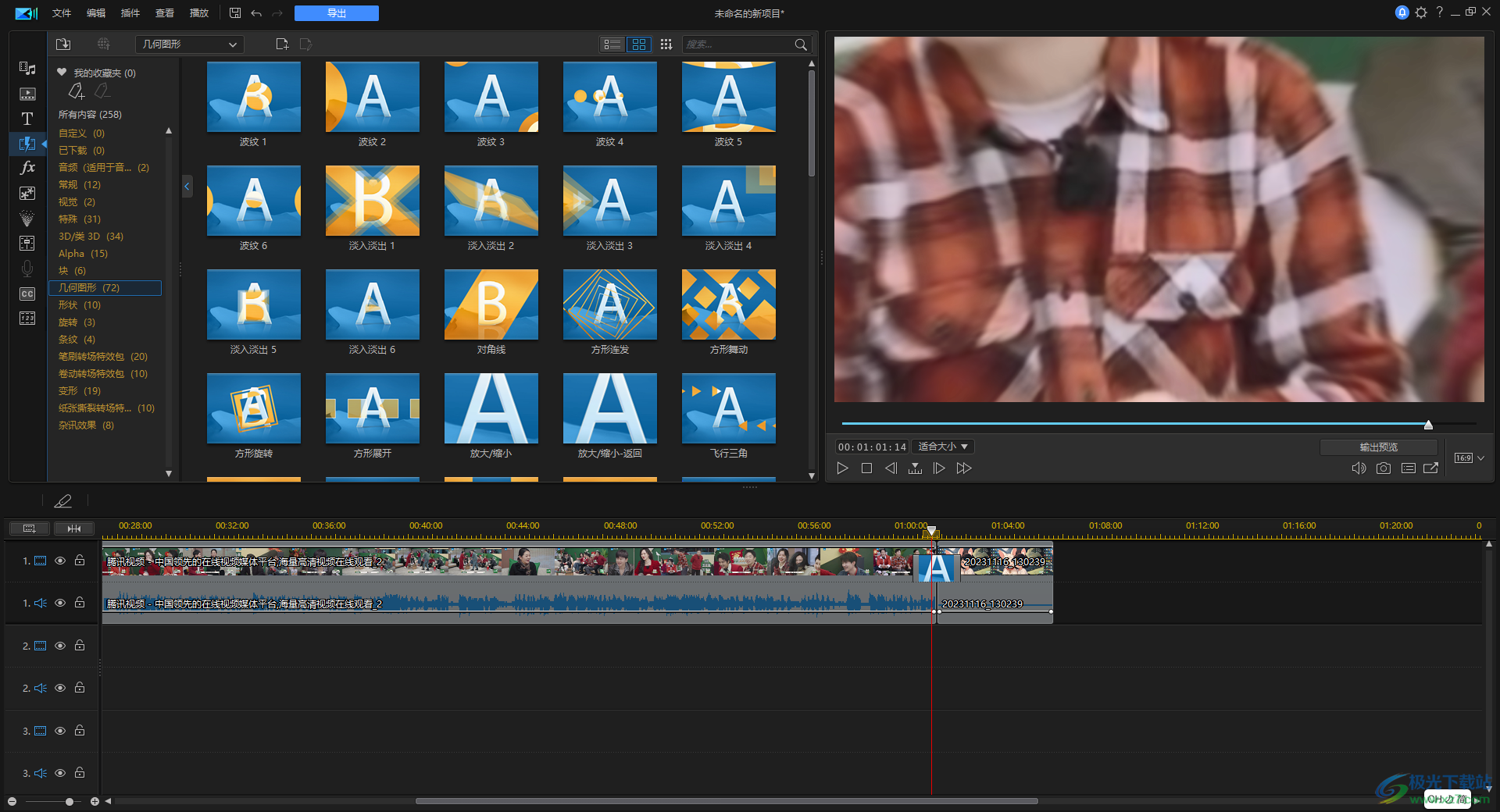
方法步骤
1.当我们进入到威力导演之后,点击页面顶部的箭头图标,选择导入媒体文件将我们的视频素材添加进来。
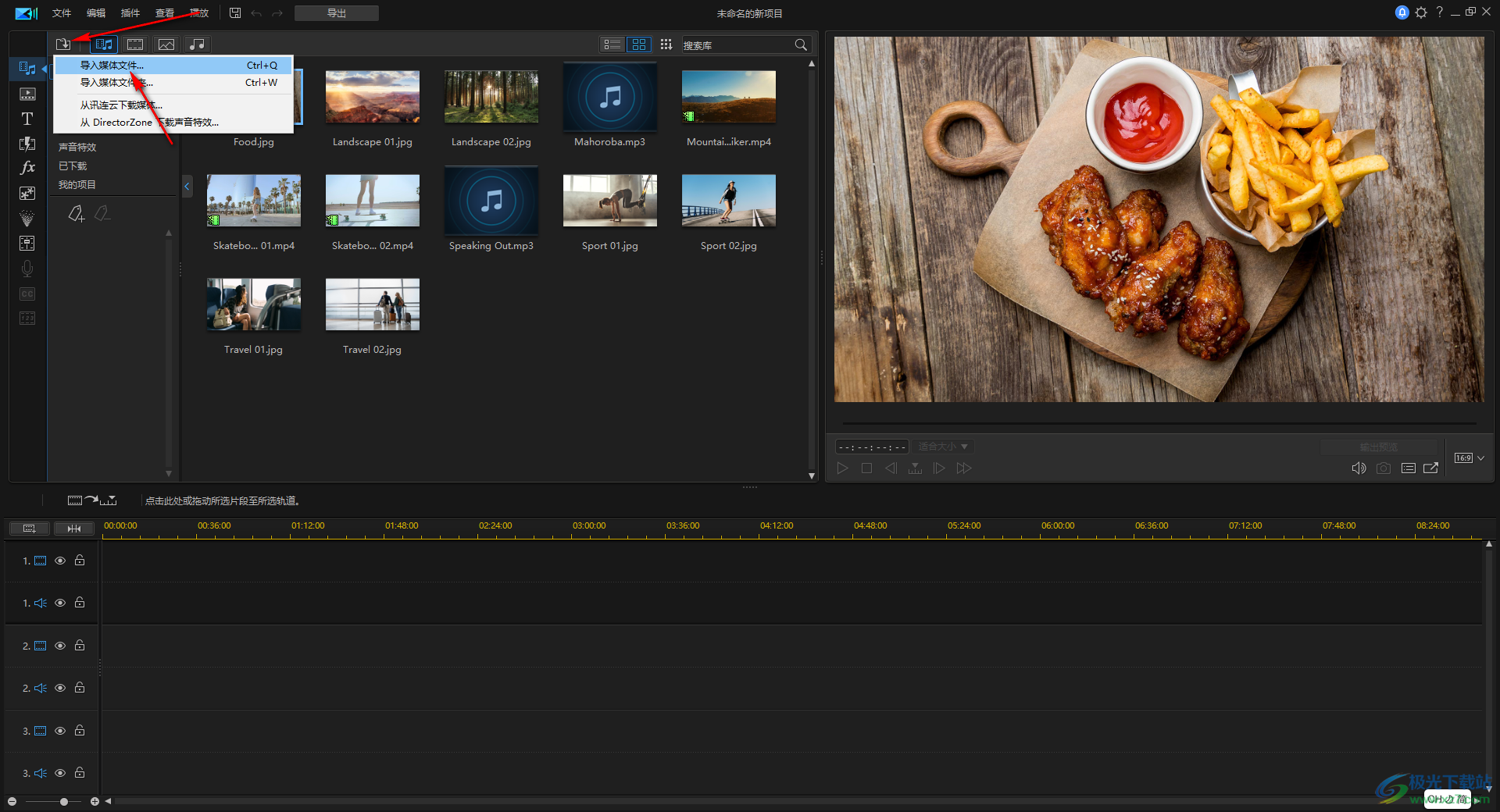
2.添加好视频之后,我们需要依次右键点击视频素材,选择菜单选项中的【添加到时间线】选项添加到轨道上显示。
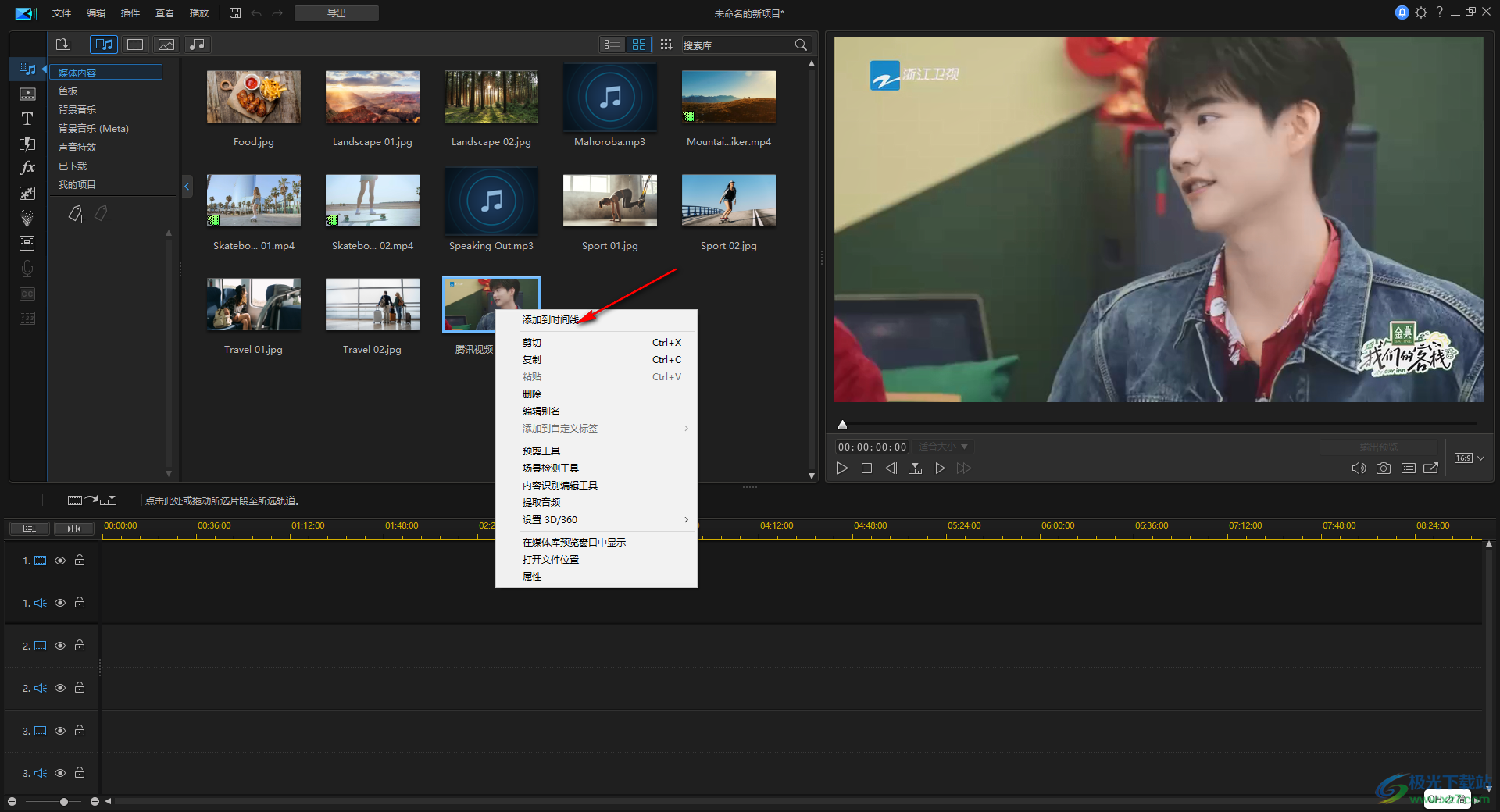
3.之后我们将时间线移动到两个视频素材的连接处,然后点击左侧的【转场室】-【几何图形】。
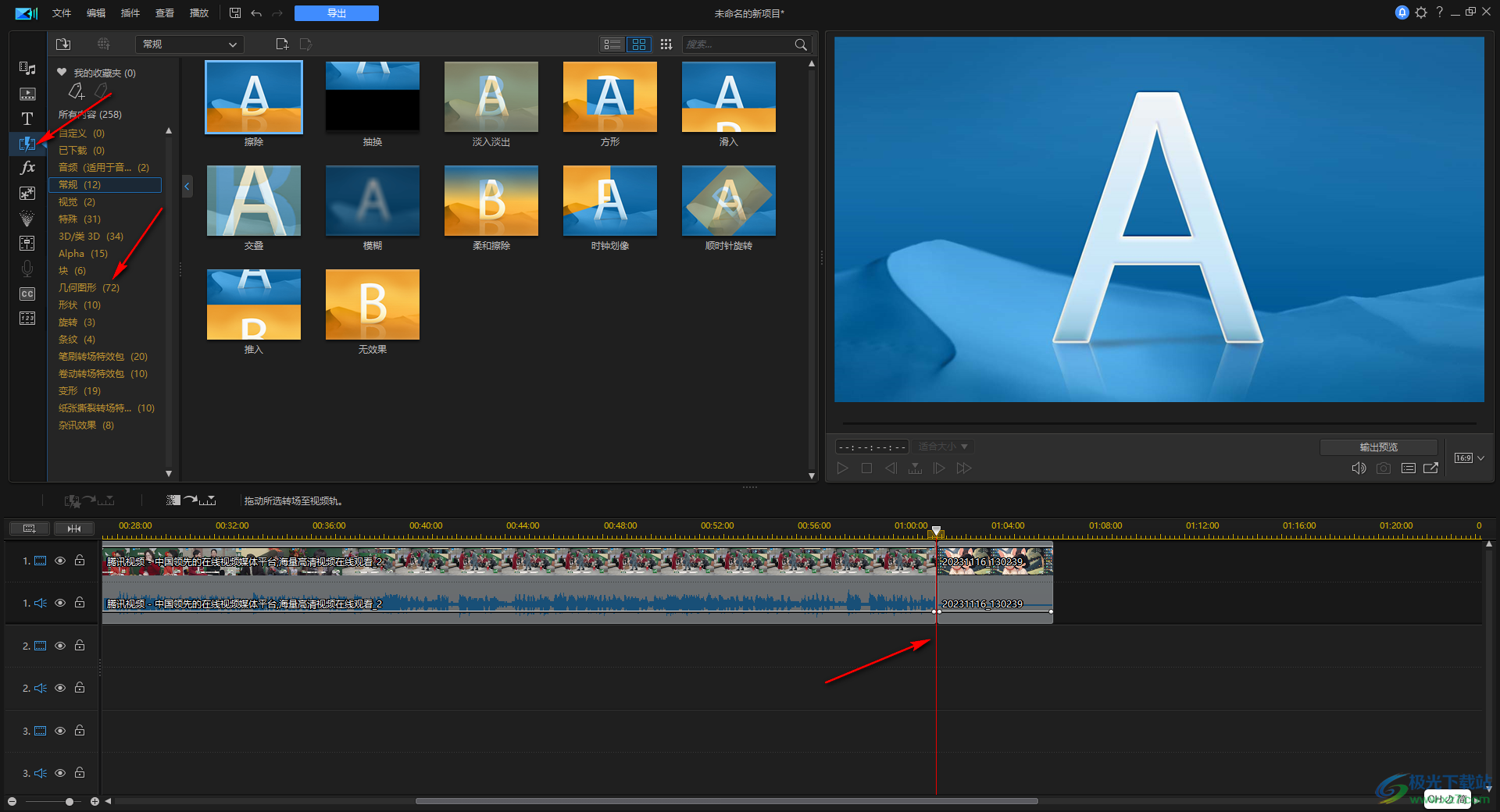
4.之后即可在页面上找到放大缩小的转场效果,如图所示。
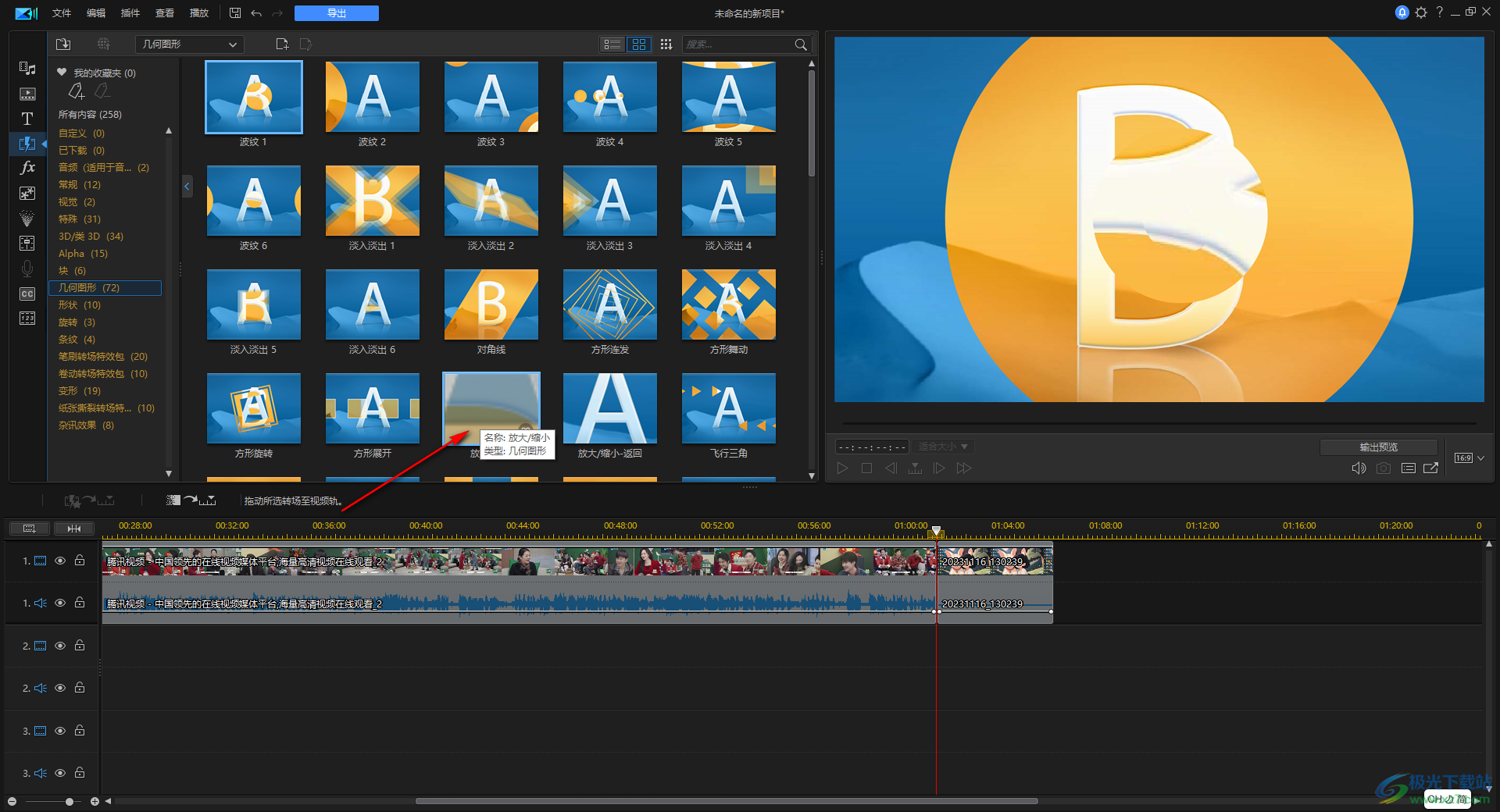
5.那么我们将找到的【放大缩小】转场效果用鼠标左键移动到时间线的位置,之后在播放视频素材的时候就会有一个画面方法缩小的转场特效显示。
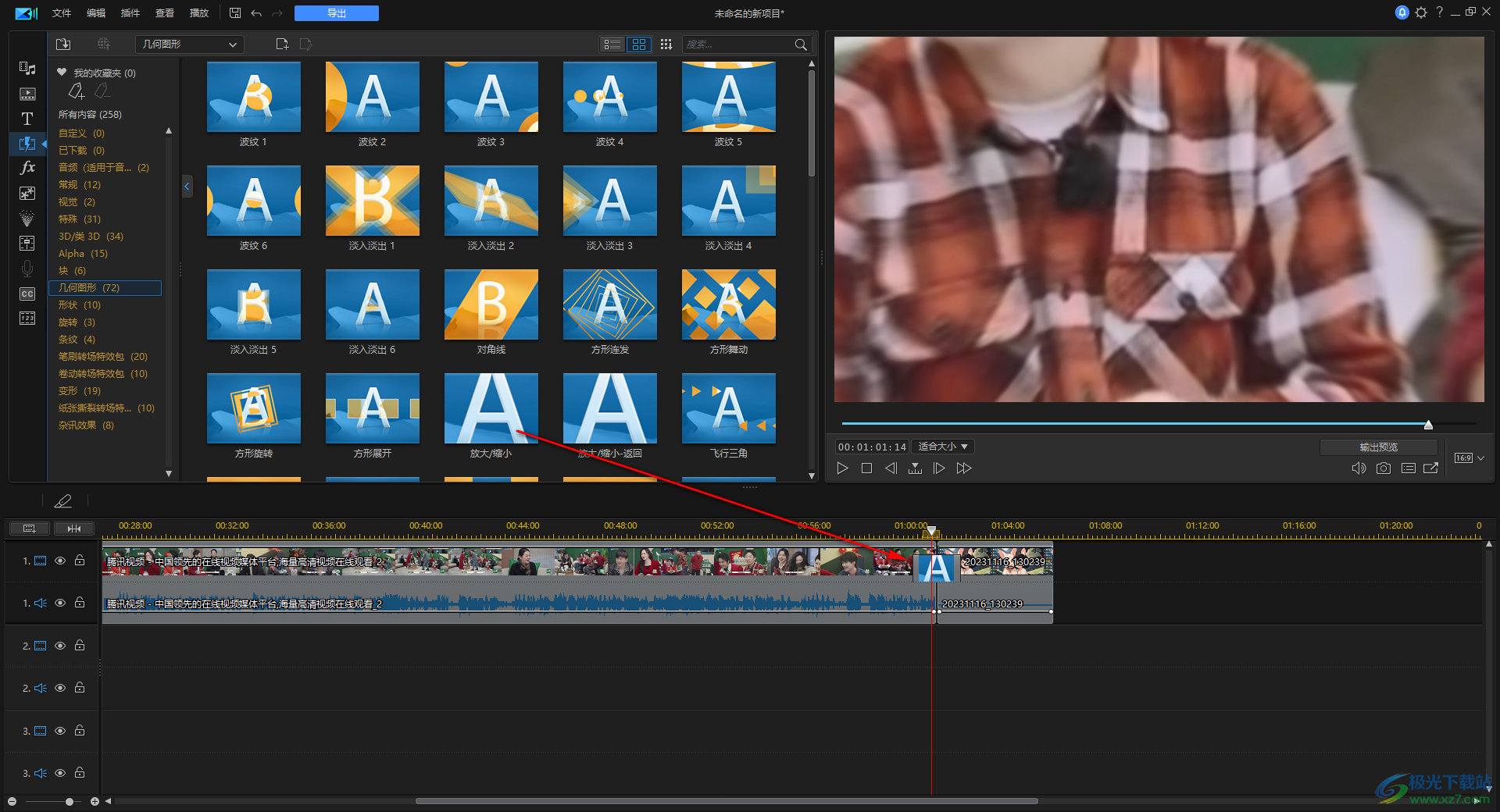
以上就是关于如何使用威力导演设置放大缩小的转场效果的具体操作方法,我们在进行设置视频的时候,如果你想要设置一个放大缩小的转场特效连接视频片段,那么就可以按照上述的方法教程进行相应的操作即可,感兴趣的话可以操作试试。
[download]592464[/download]